可以根據所選伽馬調整設置進行精細調整。
調整為首選伽瑪設定(自定義伽瑪)
TOP也可從選單中的 “畫質調整” ![]() “伽瑪” 執行設置。
“伽瑪” 執行設置。
從 “色域選擇” 選擇要調整的色彩,並且調整 “畫質色調”、“Dark補償” 和 “Bright補償”。
|
項目 |
說明 |
設置 |
|---|---|---|
|
色域選擇 |
選擇用於調整 “畫質色調”、“Dark補償” 和 “Bright補償” 的色彩。 |
白 / 紅 / 綠 / 藍 |
|
畫質色調 |
自動調整整體亮度以獲得平衡良好的效果而不影響圖像的調光層次。 |
-16(使圖像變暗以獲得曝光不足的效果)至 +16(使圖像變亮以獲得過度曝光的效果) |
|
Dark補償 |
調整輸入圖像的暗區。 因此,請使用 |
-7(使陰影變暗)至 +7(使陰影變亮) |
|
Bright補償 |
調整輸入圖像的亮區。 因此,請使用 |
-7(使高光變暗)至 +7(使高光變亮) |
在“伽瑪”設定中選擇“自定義 1” 至 “自定義 3”,即可選擇“校正值”。
使用 ![]()
![]() 鍵選擇基本 “校正值” 進行調整。
鍵選擇基本 “校正值” 進行調整。
可選校正值視“畫質模式”而異。(參閱下表。)
根據 “畫質模式” 的可選 “校正值” 列表
|
畫質模式 |
校正值 |
|---|---|
|
膠卷影片 |
膠卷影片1 |
|
膠卷影片2 |
|
|
輸入 |
|
|
影院 |
1.8 |
|
1.9 |
|
|
2.0 |
|
|
2.1 |
|
|
2.2 |
|
|
2.3 |
|
|
2.4 |
|
|
2.5 |
|
|
2.6 |
|
|
影院1 |
|
|
影院2 |
|
|
HDR(ST.2084) |
|
|
HDR(對數伽瑪分佈) |
|
|
輸入 |
在 “校正值” 被設為 “輸入” 時
通過選擇 “輸入”為 “校正值”,可選擇外部創建的伽馬資料作為調整的基準設置值。
“輸入” 的出廠設置為 “2.2”。
若使用校準軟體輸入時,即可進行伽瑪檔案的客制化調整以及,伽瑪檔案輸入操作。
詳情請諮詢授權經銷商。
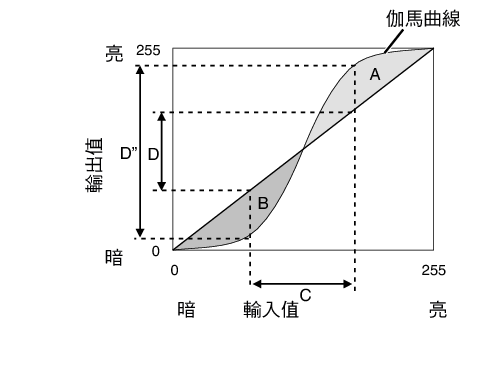
當伽馬曲線為直線時:
視訊輸入的亮度和對比度將與視訊輸出的亮度和對比度相同。
伽馬曲線高於直線的區域(A):
視訊輸出比輸入更亮。
伽馬曲線低於直線的區域(B):
視訊輸出比輸入更暗。
伽馬曲線斜率陡峭的區域(中間區)(C):
視訊輸出的濃淡範圍變寬,並且對比度增加(D ![]() D’)。
D’)。
